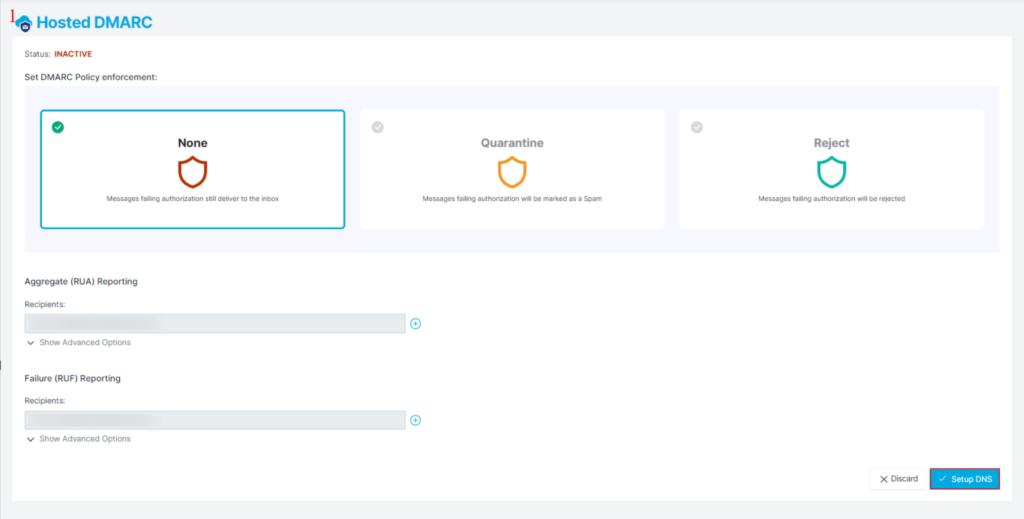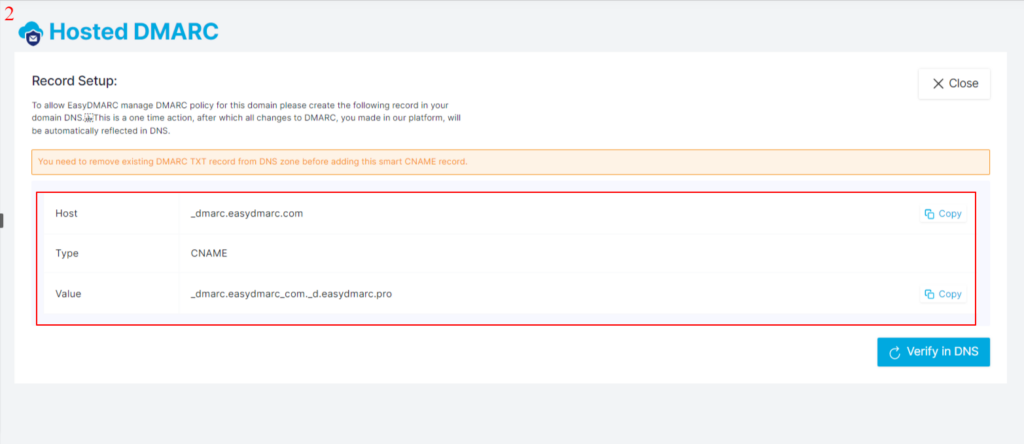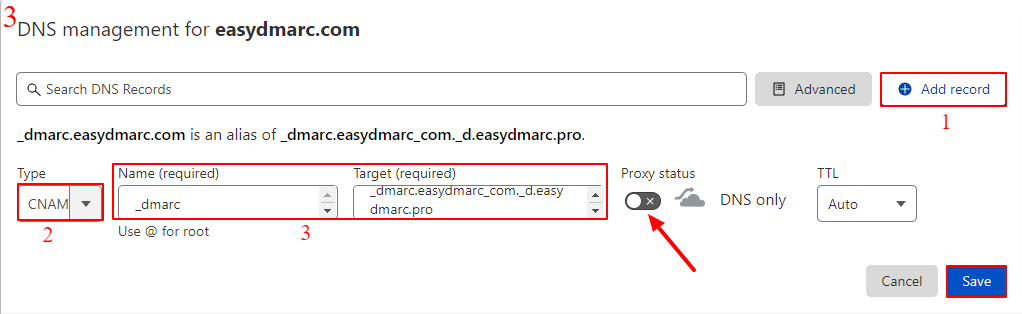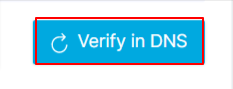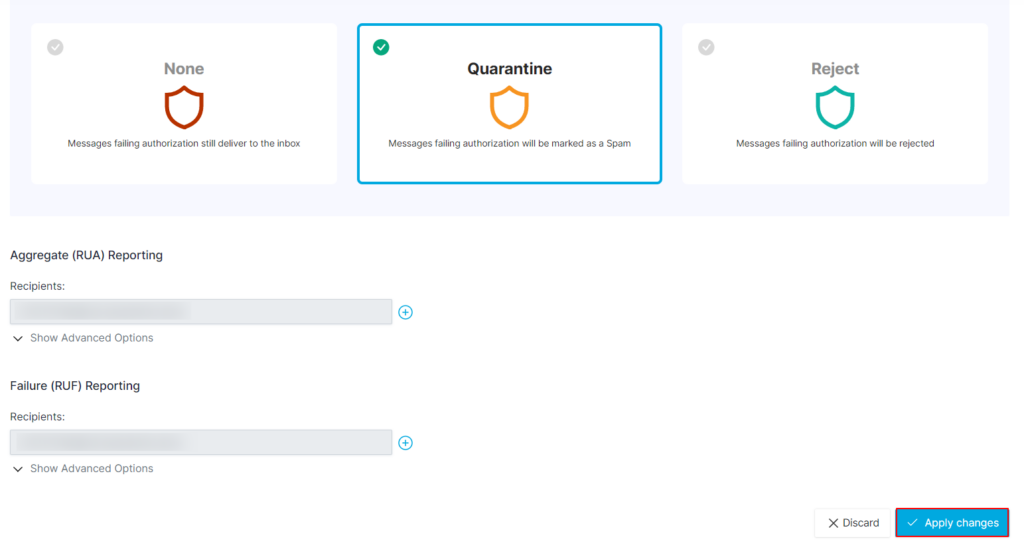Nos complace gratamente anunciar una nueva función de EasyDMARC: hospedaje DMARC, el cual te permite administrar tus registros DMARC directamente desde tu portal EasyDMARC. En este artículo cubriremos los pasos que debes seguir para habilitar la función.
Importante:
Antes de implementar hospedaje DMARC, asegúrate de no tener un registro .TXT de DMARC implementado; para chequear esto, accede a la zona DNS de tu dominio y elimina el registro .TXT bajo el nombre/host _dmarc o _dmarc.sudominio.com, si es que existe.
Implementación de hospedaje DMARC
Paso 1: dirígete a «hospedaje DMARC» en tu portal EasyDMARC, selecciona la política DMARC que deseas aplicar a tu dominio y haz clic en «Configurar DNS».
¿No estás seguro de qué política DMARC deseas establecer?
EasyDMARC recomienda a sus clientes comenzar con el modo de monitoreo (p=none). Durante esta etapa podrás analizar todos los informes e indicar las fuentes legítimas que envían y reciben correos; también podrás configurarlos lo cual te permitirá bloquear intentos de suplantación de identidad o phishing. Lee más sobre las políticas de DMARC aquí.
Paso 2: EasyDMARC te proporcionará un registro CNAME que debe agregarse a tu zona DNS.
Paso 3: Dirígete a la zona DNS de tu dominio y agrega un nuevo registro.
Paso 4: seleccione el tipo de registro como CNAME.
Paso 5: Copie y pegue el Nombre/Host y el Valor/Objetivo proporcionado por EasyDMARC.
Paso 6: Haga clic en «Guardar»
Importante:
Si está usando un CDN como Cloudflare, asegúrate de desactivar cualquier estado de proxy existente (de ser correspondiente).
Paso 7: Regresa a EasyDMARC y haz clic en «Verificar» en el DNS.
Espere unos minutos para poder verificar el registro de nuestra parte.
¡Eso es todo! Has implementado el hospedaje DMARC con éxito en tu dominio y ahora tienes control total sobre tu registro DMARC desde EasyDMARC.
Para cualquier actualización futura de tu registro DMARC, tales como establecer las políticas «quarantine» o «reject», debes hacer lo siguiente:
- Dirígete a la sección «hospedaje DMARC» de EasyDMARC
- Elige la política que deseas aplicar
- Haz clic en «Aplicar cambios»
Si tienes más preguntas, no dudes en ponerte en contacto con nuestro equipo de soporte a través de [email protected].